Nesta Página
Como Criar Modelos de Processos Manualmente
Como modelar um processo no ProcessMind
Ao acessar o canvas de modelagem, você já pode criar seu processo usando elementos BPMN 2.0.
Menu do Canvas: Barra Lateral Esquerda
As opções de modelagem estão no lado esquerdo da tela.
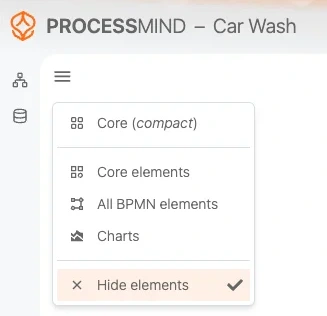
Você pode escolher entre várias paletas:
- Core (compact): Elementos mais usados. Ideal para quem já conhece o básico.
- Core Elements: Igual ao compact, mas com os nomes dos elementos para ajudar a reconhecer os símbolos BPMN.
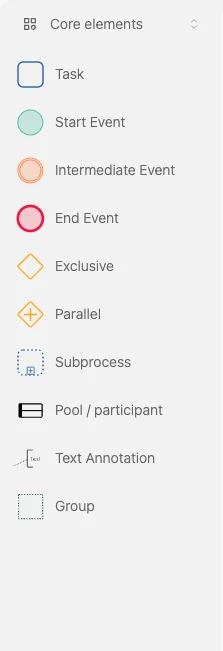
- All BPMN Elements: Biblioteca completa BPMN 2.0, incluindo elementos avançados como swim lanes e subprocessos.
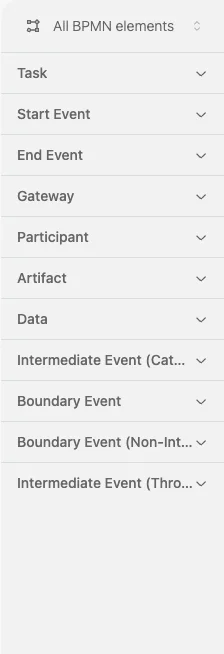
- Charts: Esta paleta aparece depois que você adiciona data ao seu modelo. Use para visualizar performance, gargalos e muito mais.
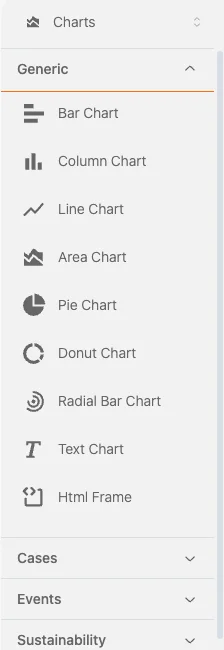
- Hide Elements: Esconde toda a barra lateral para focar só no canvas.
Inserindo e Editando Elementos
- Arraste e solte qualquer elemento da barra lateral para o canvas.
- Depois de inserir um elemento, clique nele para:
- Renomear
- Adicionar documentação
- Alterar o tipo de elemento (se compatível)
- Enriquecer com tipos de task, marcadores ou tempo de event
⚠️ Só é possível converter um elemento se o novo tipo for compatível com as conexões de entrada e saída. Opções incompatíveis são ocultadas automaticamente.
⚙️ Painel de Configurações do Elemento
Ao selecionar um elemento, o painel à direita mostra as opções de configuração.
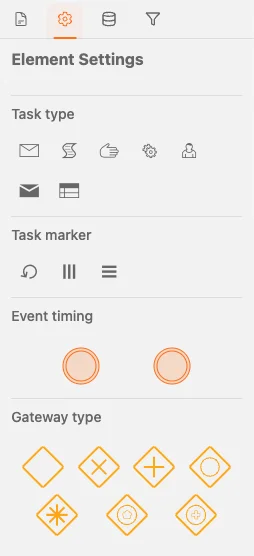
Você pode:
- Adicionar ou editar documentação (primeira aba)
- Renomear o elemento
- Alterar o tipo de task, marcador ou o comportamento do event
- Trocar tipos de gateway ou events intermediários
Para excluir um elemento, selecione e pressione Delete ou use o ícone de lixeira no menu de contexto.
🔗 Criando Conexões
- Passe o mouse sobre um elemento para exibir uma seta.
- Clique e arraste a seta até outro elemento para criar uma conexão.
- Para remover uma conexão, clique nela e pressione Delete ou clique no ícone de lixeira.
Todas as ações disponíveis para um elemento selecionado aparecem no seu menu de contexto.
Boa modelagem!